Win11系统网络适配器如何重置
小编:魅力
更新时间:2024-05-24 12:27
在使用软件过程中,我们经常会遇到Win11系统网络适配器如何重置这个问题,其实阿这个问题很简单的,我们只需通过这几个小小的解决操作流程就能解答这个问题了。
在Windows 11系统中,你可以按照以下步骤来重置网络适配器:
1. 打开“设置”应用程序。你可以在任务栏上点击“开始”按钮,然后选择“设置”图标。
2. 在“设置”窗口中,选择“网络和Internet”。
3. 在左侧导航栏中,选择“高级网络设置”。
4. 在“高级网络设置”页面中,滚动到底部,找到“网络重置”部分。
5. 点击“重置网络”按钮。
6. 出现提示后,点击“重置”按钮确认操作。
系统会立即开始重置网络适配器。重置过程可能需要一些时间,请耐心等待。完成后,你的网络适配器将被重新设置为默认状态。
请注意,重置网络适配器将删除所有网络设置和配置,包括网络连接、Wi-Fi密码和VPN设置等。你需要重新进行网络连接和配置。
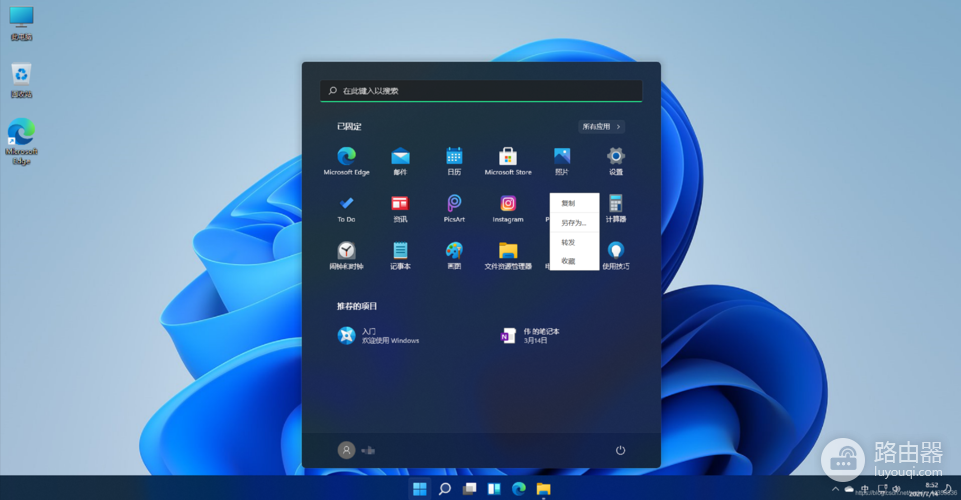
路由器小编分享的内容就是这些了,小伙伴们通过这篇Win11系统网络适配器如何重置的内容,对这款软件更加熟悉了吧,路由器小编也会继续带来更多软件教程内容,有需要的小伙伴不要错过哦!














